Comment créer un projet sur Avery Design & Print ?
Laissez parler votre créativité grâce à toutes nos fonctionnalités pour personnaliser vos produits Avery
Vous avez choisi de personnaliser vos produits Avery avec notre logiciel de création Avery Design & Print ? Quelle bonne idée !
Voici un guide détaillé pour créer votre projet dans notre logiciel.
Créer un projet pour imprimer soi-même des produits vierges
Vous avez acheté des produits vierges Avery et vous souhaitez les imprimer avec votre imprimante jet d'encre ou laser ? Créer votre design en quelques clics avec notre logiciel Avery Design & Print ! Vous pourrez ensuite télécharger un fichier d'impression A4 en format PDF.
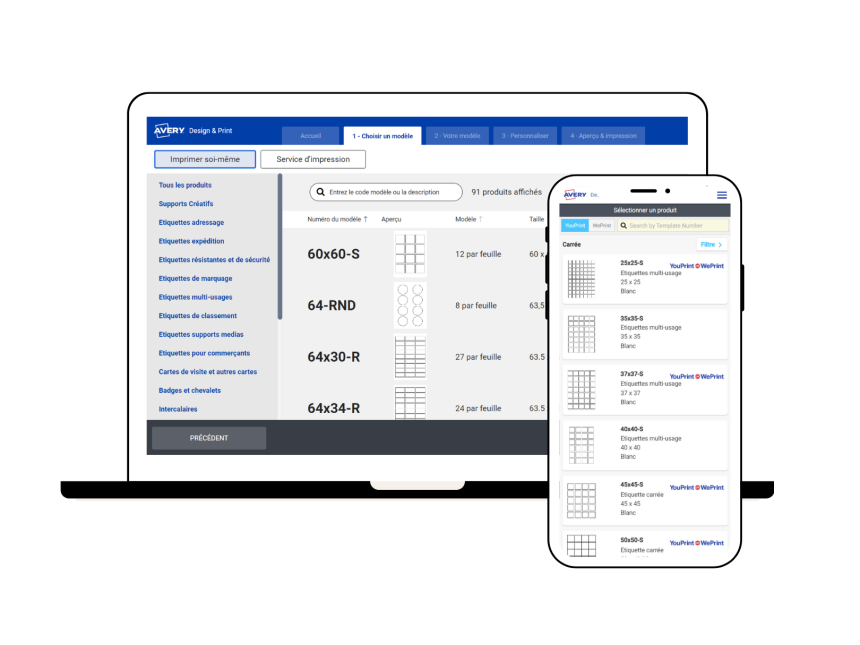
1. Entrez votre code logiciel pour accéder au gabarit
- lancez le logiciel Avery Design & Print
- entrez votre code logiciel ou cherchez votre produit
- sélectionnez le Gabarit d'impression
Où trouver mon code logiciel ?
- si vous avez acheté des étiquettes vierges à la planche sur notre site, le code logiciel est indiqué sur la fiche jointe à votre commande, dans la colonne de gauche.
- si vous avez choisi un de nos produits créatifs, le code logiciel est indiqué au dos de l'emballage avec les instructions de personnalisation.
- pour tous les autres produits Avery, vous trouverez le code logiciel indiqué sur l'emballage. Si ce code comporte un tiret, prenez uniquement la partie avant le tiret (le reste sert uniquement à indiquer le nombre de planches).
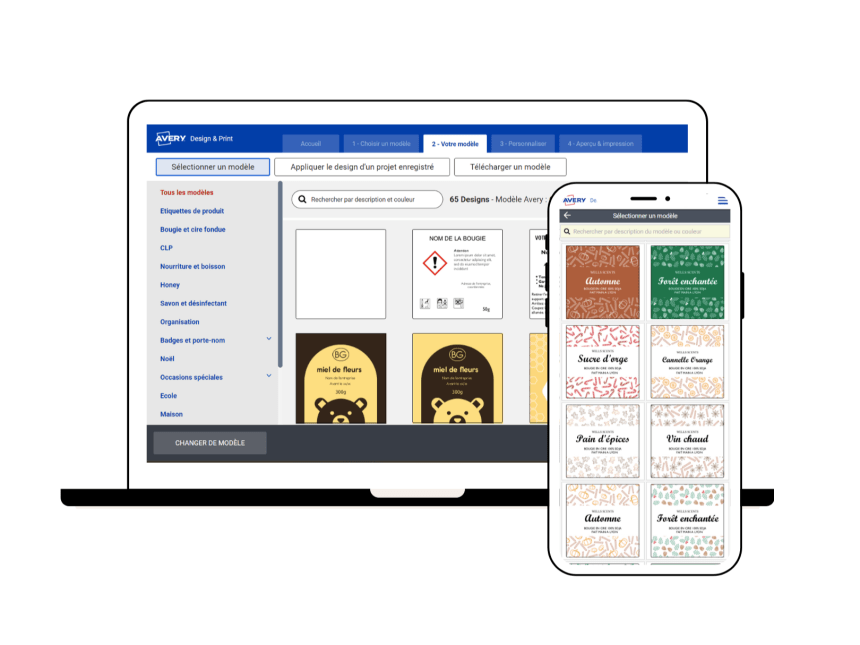
2. Choisissez un gabarit vierge ou un modèle gratuit
- sélectionnez un gabarit vierge en orientation paysage ou portrait
- ou sélectionnez un Design gratuit puis cliquez sur Personnaliser ce design (ordinateur) ou Sélectionner (mobile)
A quoi sert un gabarit ?
Un gabarit d'impression permet à la fois de créer votre design aux bonnes dimensions et de positionner correctement le design sur chaque étiquette, badge ou carte de la planche.
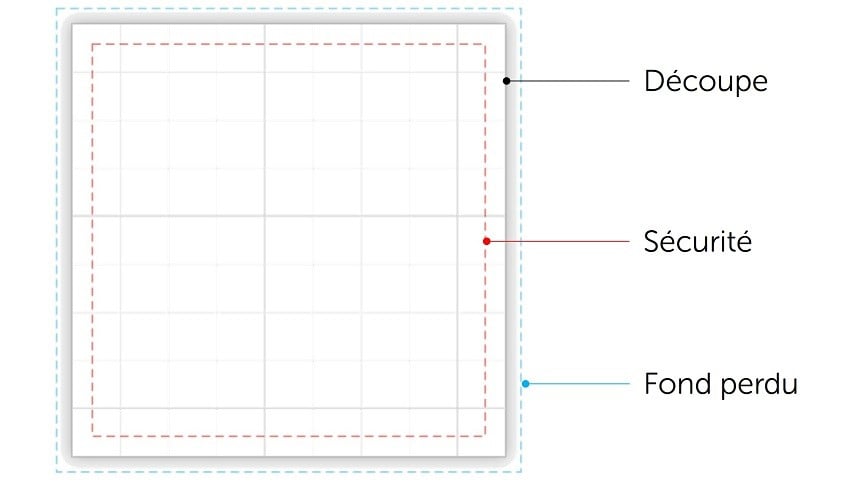
Nous avons intégré 3 lignes sur le gabarit pour vous guider :
- la ligne de découpe (grise) qui correspond aux bords de votre produit
- la ligne de sécurité (rouge) à l'intérieur de laquelle doivent se trouver les éléments important pour ne pas être coupés en cas de léger décalage
- la ligne de fond perdu (bleue) jusqu'à laquelle nous vous conseillons d'étirer votre fond pour éviter des marges à l'impression. Pour en savoir plus, consultez notre article dédié au fond perdu.
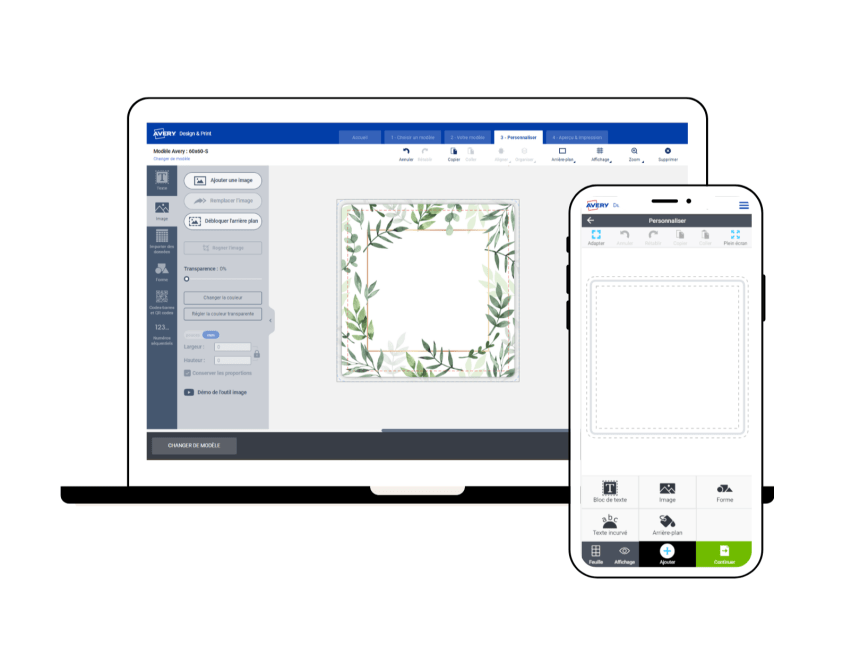
3. Créez votre design
Laissez parler votre créativité pour personnaliser votre produit grâce aux nombreuses fonctionnalités de notre logiciel.
- notre outil Texte pour personnaliser vos textes
- notre outil Image pour importer et modifier vos photos et illustration
- notre outil Forme pour créer des formes avec ou sans contour
- notre outil Arrière-plan pour ajouter une couleur de fond
- notre outil Import de données / Publipostage
- notre générateur gratuits de QR code, code-barres et numéros séquentiels
Vous pouvez également utilisez le Navigateur pour modifier une étiquette, un badge ou une carte en particulier sur une planche.
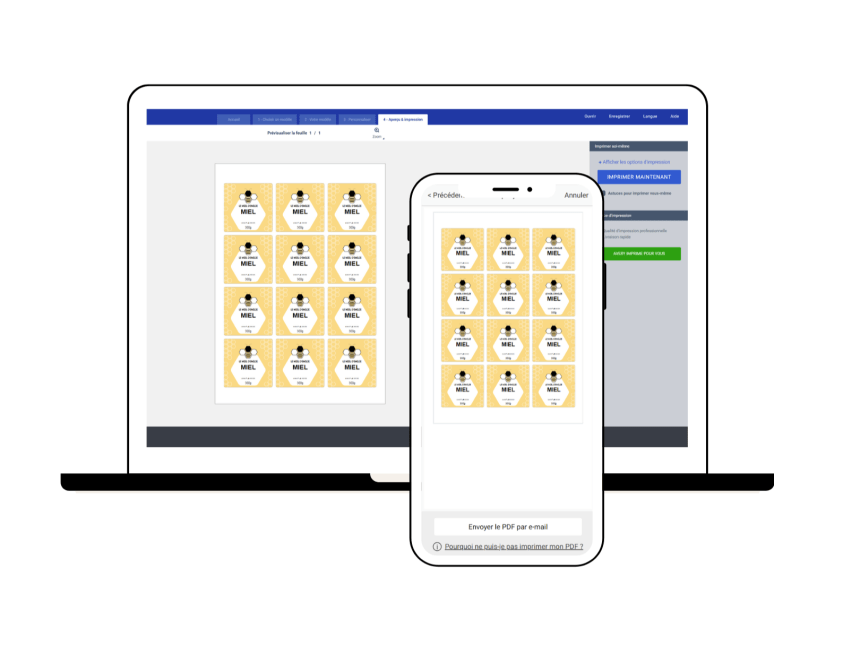
4. Téléchargez votre fichier et lancez l'impression
Version ordinateur
- cliquez sur le bouton vert Aperçu & Impression en bas à droite
- Enregistrez votre création sur votre compte Avery
- vérifiez que l'aperçu correspond à ce que vous souhaitez
- cliquez sur le bouton bleu Imprimer maintenant
Version mobile
- cliquez sur Continuer
- sauvegardez votre création sur votre compte Avery
- cliquez sur Envoyer par email pour envoyer ensuite votre fichier d'impression PDF sur adresse mail pour pouvoir l'ouvrir depuis un ordinateur ou directement sur votre imprimante
Retrouvez nos conseils pour imprimer votre projet.
Si votre produit est disponible dans notre service d'impression, vous pouvez choisir l'option Avery imprime pour vous !
Qu'allez-vous créer aujourd'hui ?
Personnalisez et imprimez vos étiquettes, stickers, badges, cartes, transfert textiles et autres produits Avery directement en ligne !
Entrez votre code pour personnaliser votre produit
Où trouver le code logiciel ?Créer un projet pour le service d'impression
Nous vous proposons un service d'impression professionnel avec un large choix d'étiquettes, de stickers, de cartes et de classeurs personnalisés. Vous pouvez les personnaliser directement avec notre logiciel Avery Design & Print.
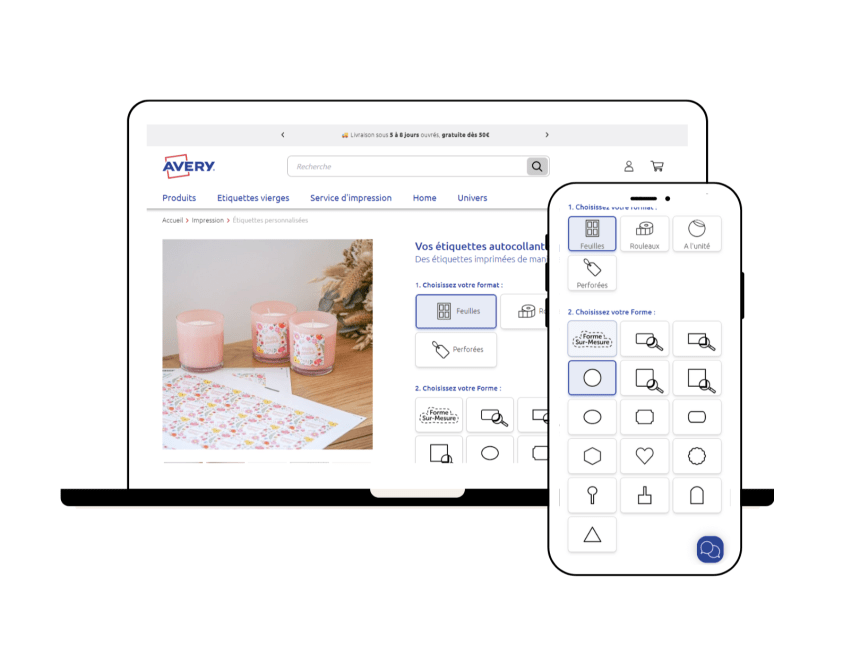
1. Configurez votre produit personnalisé
Pour accéder au gabarit spécialement conçu pour le produit de votre choix :
- sélectionnez vos options dans le Configurateur
- cliquez sur Créer maintenant
- choisissez ensuite Créer mon propre design
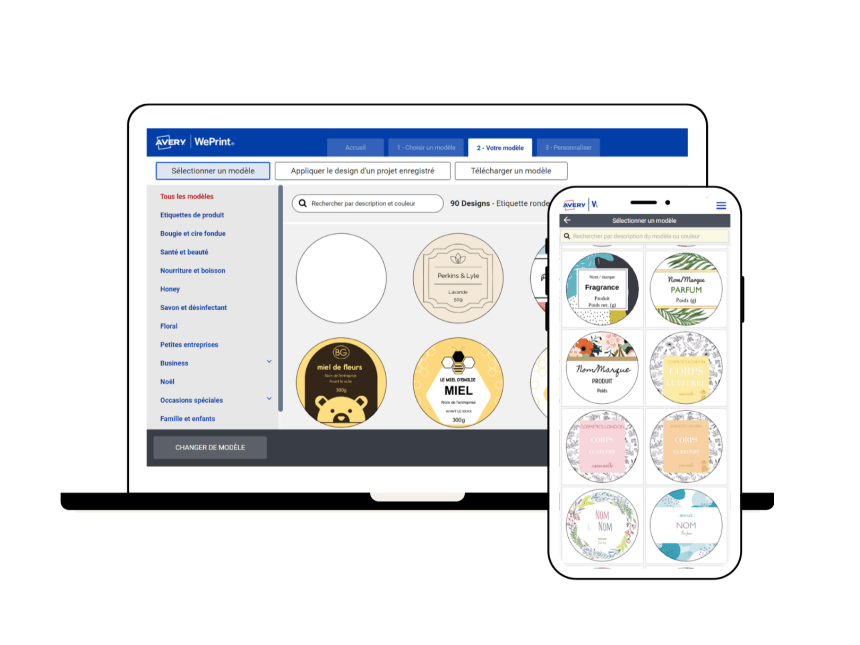
2. Choisissez un gabarit vierge ou un modèle gratuit
- sélectionnez un gabarit vierge en orientation paysage ou portrait
- ou sélectionnez un Design gratuit puis cliquez sur Personnaliser ce design (ordinateur) ou Sélectionner (mobile)
Si vous avez choisi une taille personnalisée dans notre configurateur, le gabarit est automatiquement créé par notre logiciel pour vous permettre de personnaliser votre design. Les modèles gratuits sont uniquement disponibles sur les tailles standard.
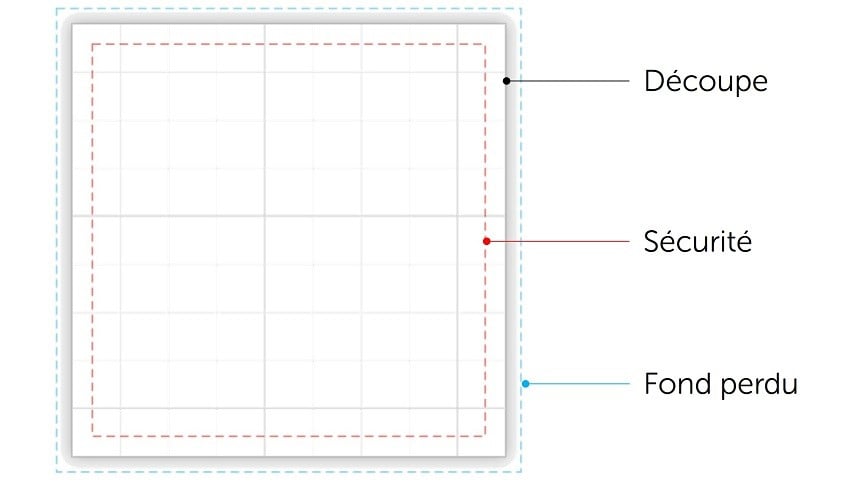
Nous avons intégré 3 lignes sur le gabarit pour vous guider :
- la ligne de découpe (grise) qui correspond aux bords de votre produit
- la ligne de sécurité (rouge) à l'intérieur de laquelle doivent se trouver les éléments important pour ne pas risquer d'être coupés à la découpe
- la ligne de fond perdu (bleue) jusqu'à laquelle nous vous conseillons d'étirer votre fond pour éviter des marges à l'impression. Pour en savoir plus, consultez notre article dédié au fond perdu.
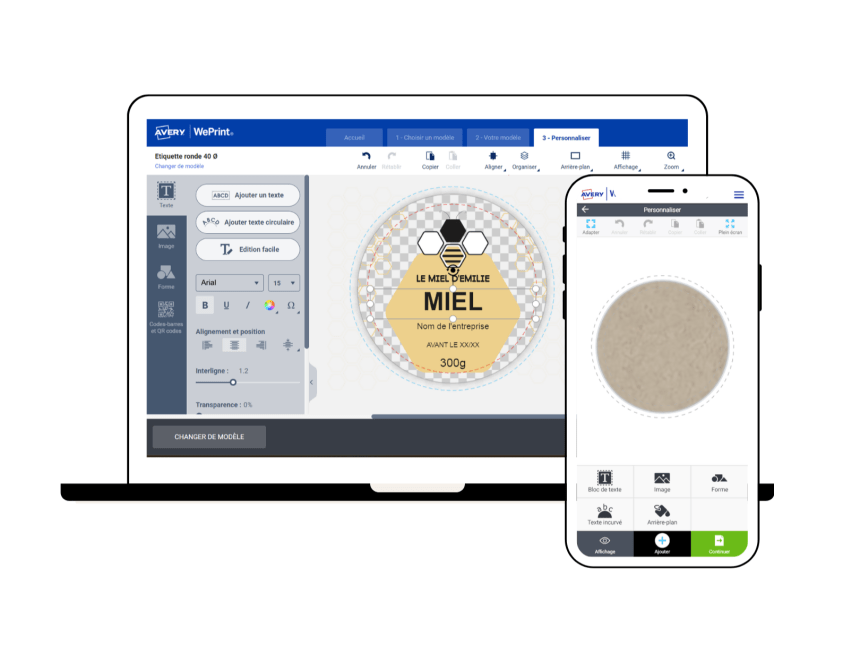
3. Créez votre design
Vous pouvez maintenant personnaliser votre design avec nos nombreuses fonctionnalités :
- notre outil Texte pour personnaliser vos textes
- notre outil Image pour importer et modifier vos photos et illustration
- notre outil Forme pour créer des formes avec ou sans contour
- notre outil Arrière-plan pour ajouter une couleur de fond
- notre générateur gratuits de QR code et de code-barres
Ces options sont accessible dans la barre d'outil à gauche sur ordinateur et en bas de l'écran sur mobile.
A noter : si vous avez choisi une matière transparente, un damier gris et blanc apparaît pour simuler la transparence. Si vous avez choisi une matière colorée comme le kraft, le doré ou l'argenté, la couleur de la matière est également simulée pour vous donner une meilleure idée du rendu. Retrouvez tous nos conseils pour préparer votre design avec un fond transparent.
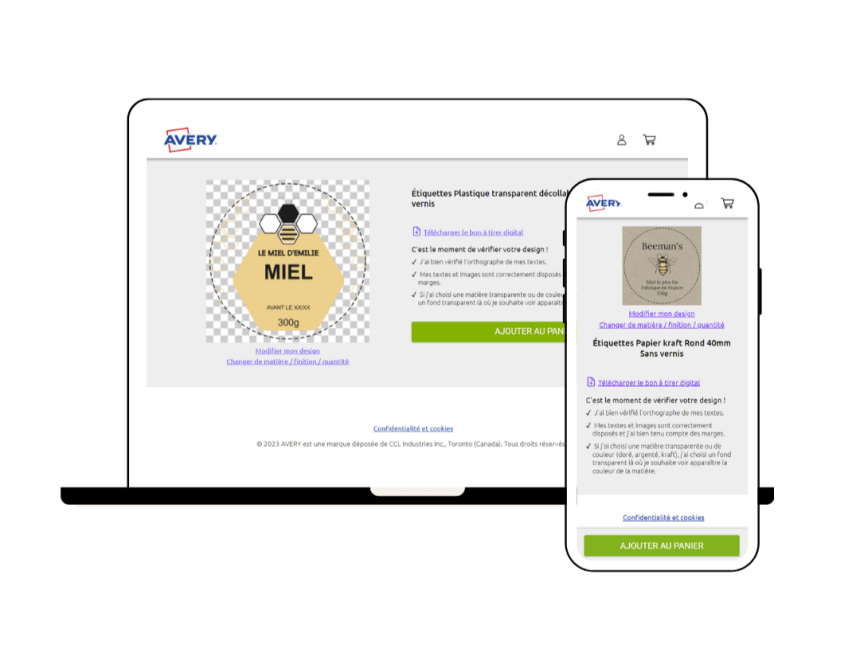
4. Vérifiez votre design et commandez vos produits
Version ordinateur
- cliquez sur le bouton Suivant en bas à droite
- enregistrez votre création sur votre compte Avery
- téléchargez et imprimez si possible le bon à tirer digital en taille réelle ou échelle 100% pour vérifier votre design
- cliquez sur Ajouter au panier puis finalisez votre commande
Version mobile
- cliquez sur Continuer
- sauvegardez votre création sur votre compte Avery
- vérifiez votre design
- cliquez sur Ajouter au panier puis finalisez votre commande
Consultez notre checklist pour bien vérifier votre fichier d'impression !
Découvrez nos produits personnalisés
Créez votre design avec Design & Print, nous l'imprimons pour vous !

→ A partir de 12€

→ A partir de 15€

→ A partir de 20€

→ A partir de 118€
Achetez vos produits vierges directement sur notre site !

→ A partir de 4,80€
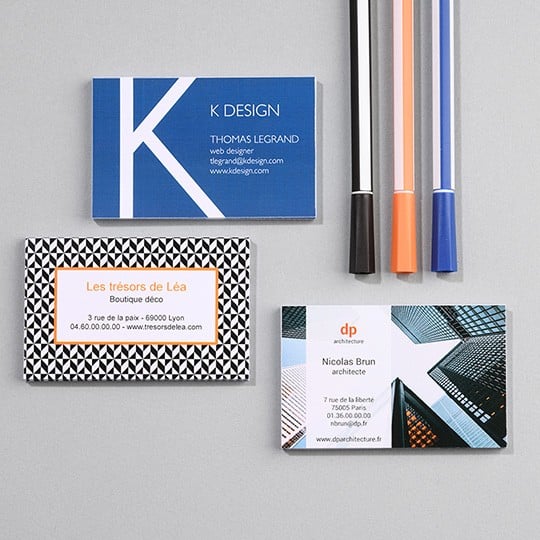
→ A partir de 11,29€
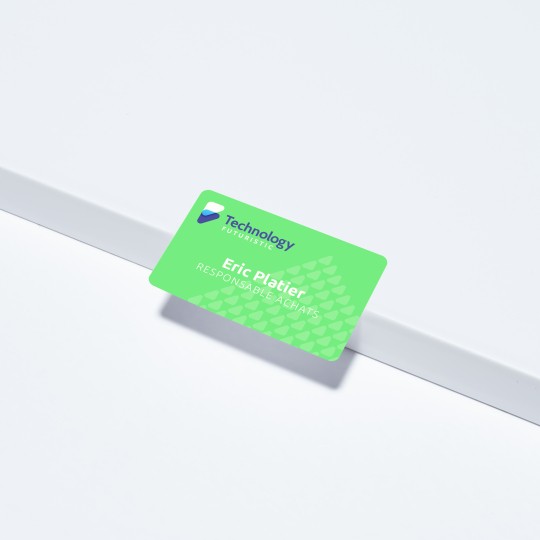
→A partir de 2,26€

→A partir de 12€
Ces conseils pourraient vous intéresser
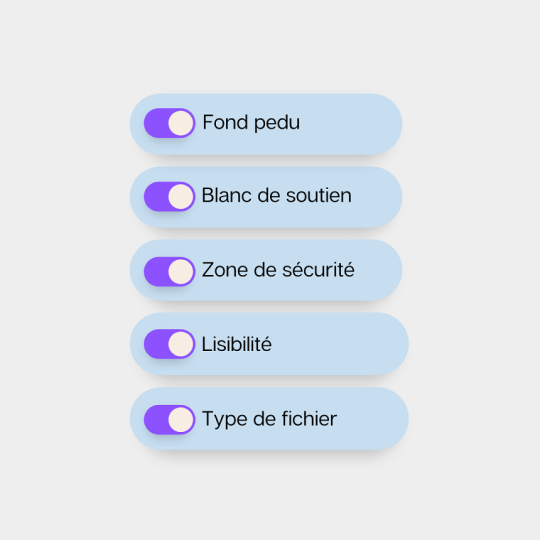
Suivez notre checklist pour ne rien oublier

Tout savoir sur l’impression à bords perdus.

Nos techniques pour avoir un fond bien transparent dans votre design
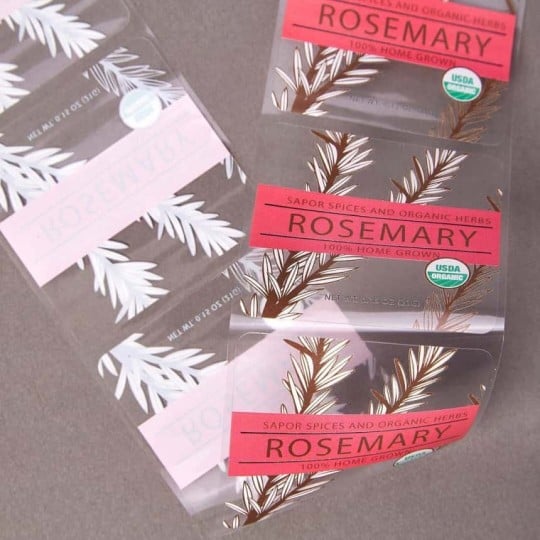
Nous vous disons tout sur cette technique d'impression
Vous n'avez pas trouvé de réponse à votre question ? Contactez-nous !
Nous sommes joignables du lundi au vendredi 9h-12h30 et 13h30-17h :
- par téléphone au 04.72.86.82.68
- par email à l'adresse [email protected]
- par chat (petit icône en bas de votre écran)
- sur nos réseaux sociaux @avery__fr